Järjestelmänlaajuiset kameravirheet ovat harvinaisia, ja ne näkyvät yleensä kolmannen osapuolen sovelluksissa. Lisäksi ne ovat yleensä vain tilapäisiä häiriöitä. Jotkut käyttäjät ovat kuitenkin törmänneet "Kameraa käyttää toinen sovellus" -ilmoitukseen aina, kun he avaavat kamerasovelluksen tai yrittävät käyttää kameraa lukemattomissa kolmannen osapuolen sovelluksissa, kuten Instagramissa , Facebookissa ja Snapchatissa .
Jos saat saman tai samanlaisen virheen, muista tarkistaa alla luetellut vaiheet.
Sisällysluettelo:
- Käynnistä laite uudelleen
- Sulje kaikki muut sovellukset
- Käynnistä vikasietotilaan
- Asenna ongelmallinen sovellus uudelleen
- Palauta laitteesi tehdasasetukset
Kuinka korjaat "Toisen sovelluksen käyttää kameraa" -virheen?
1. Käynnistä laite uudelleen
Ensimmäinen asia, joka sinun tulee tehdä, on käynnistää laite uudelleen. Järjestelmän uudelleenkäynnistäminen ajoittain on suositeltavaa ja ehdottomasti välttämätöntä aina, kun sovelluksia (tai itse järjestelmää) vaivaa vikoja ja virheitä.
Ja parasta siinä on, että se yleensä lajittelee asiat, joten ylimääräistä ja perusteellista vianmääritystä ei tarvita. Muista myös pitää laitteesi ajan tasalla. Siirry kohtaan Asetukset > Järjestelmä > Ohjelmistopäivitys ja tarkista päivitykset. Tämä virhe saattaa johtua järjestelmävirheestä, ja sen vakavuuden vuoksi oletamme, että OEM korjasi sen tai työskentelee korjauksen parissa.
2. Sulje kaikki muut sovellukset
Toinen asia, jonka voit tehdä, on sulkea kaikki muut taustasovellukset. Tuo Viimeisimmät sovellukset -näyttö pyyhkäisemällä alhaalta (tai napauta Viimeisimmät alareunassa) ja napauta Sulje kaikki.
Avaa sovellus, josta hankit Kameraa käyttää toinen sovellusvirhe, ja yritä uudelleen. Jos saat edelleen virheilmoituksen, siirry seuraavaan vianetsintävaiheeseen.
3. Käynnistä vikasietotilaan
Kun tällaisia virheitä ilmenee, epäilemme yleensä, että sillä on jotain tekemistä järjestelmävirheen tai rikollisen sovelluksen kanssa, joka kaappaa kameran työskennellessään taustalla.
Paras tapa selvittää, onko kyse jälkimmäisestä, on käynnistää laite vikasietotilaan. Jos olet kiinnostunut, lue lisää Androidin vikasietotilasta täältä . Jos kamera toimii vikasietotilassa tarkoitetulla tavalla, suosittelemme kaikkien äskettäin asentamiesi kameraan liittyvien sovellusten asennuksen poistamista.
Näin voit käynnistää Android-laitteen vikasietotilaan:
- Pidä virtapainiketta painettuna, kunnes virtavalikko tulee näkyviin.
- Napauta ja pidä virta pois -kuvaketta, kunnes ponnahdusikkuna tulee näkyviin. Sen pitäisi kertoa sinulle vikasietotilasta ja tarjota vaihtoehtoja siirtyä vikasietotilaan tai peruuttaa toiminto.
- Napauta OK käynnistääksesi vikasietotilaan .
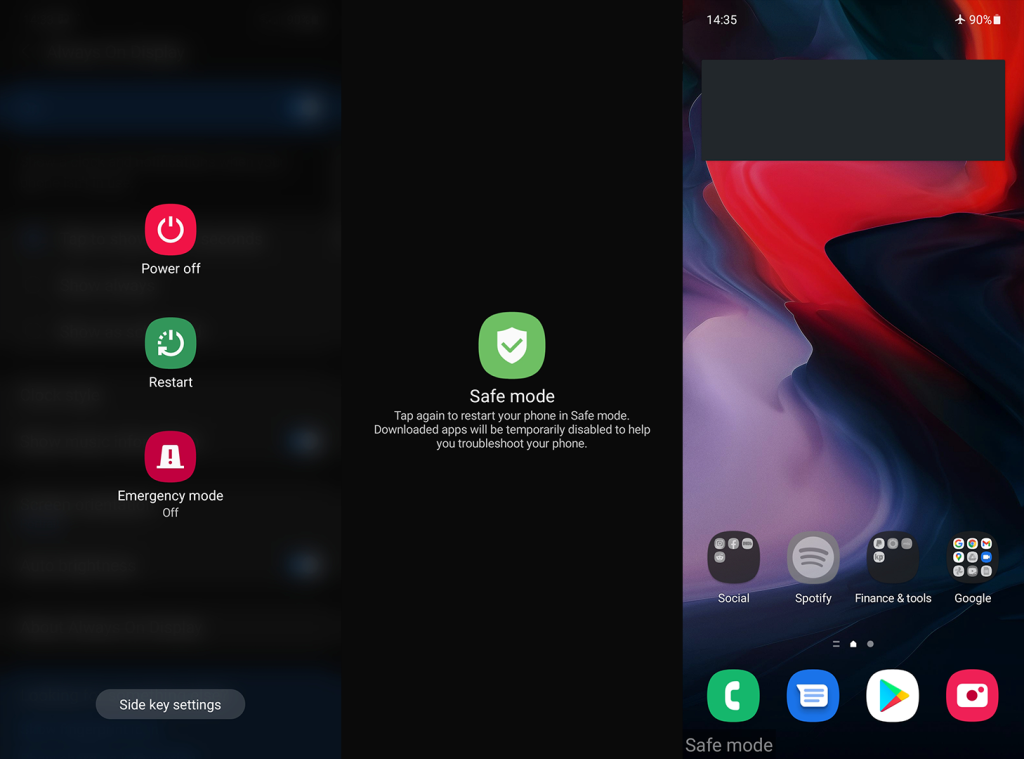
- Avaa Kamera -sovellus ja testaa sitä.
- Käynnistä laitteesi uudelleen tavalliseen Androidiin .
Jos ongelma jatkuu myös vikasietotilassa, sovelluksen uudelleenasentaminen on ilmeinen seuraava vaihe.
4. Asenna sovellus uudelleen
Seuraava vaihe, jota voimme suositella, on sovelluksen uudelleenasentaminen. Olipa kyseessä sovellus, jossa on joitain kameran ominaisuuksia, tai oletuskamerasovellus, sen voi nollata. Et voi asentaa uudelleen sisäänrakennettuja tärkeitä sovelluksia, kuten Kameraa, mutta voit poistaa sen päivitykset.
Jos haluat asentaa uudelleen kameraan perustuvat kolmannen osapuolen sovellukset, avaa Play Kauppa. Etsi sovellus, laajenna se ja napauta Poista asennus. Tämän jälkeen käynnistä luuri uudelleen, palaa Play Kauppaan ja asenna sovellus uudelleen.
Voit nollata Kamera-sovelluksen (tai muiden sisäänrakennettujen sovellusten) seuraavasti:
- Avaa Asetukset .
- Napauta Sovellukset .
- Laajenna kaikki sovellukset ja valitse Kamera .
- Napauta kolmen pisteen valikkoa ja valitse Poista päivitykset .
- Käynnistä Android uudelleen ja etsi parannuksia.
Jos saat edelleen "Kameraa käyttää toinen sovellus" -virheilmoituksen, voimme vain ehdottaa laitteen tehdasasetusten palauttamista.
5. Palauta laitteen tehdasasetukset
Lopuksi, jos mikään edellisistä vaiheista ei auttanut sinua, voimme vain suositella laitteen tehdasasetusten palauttamista. Voit oppia kaiken, mitä menettelystä on tiedettävä, täältä . Tärkeä asia, joka on muistettava, on varmuuskopioida kaikki ennen nollauksen suorittamista.
Näin palautat tehdasasetukset Androidissa:
- Avaa Asetukset .
- Valitse Järjestelmä .
- Valitse Nollaa asetukset .
- Napauta Poista kaikki (tehdasasetusten palautus) .
- Napauta Poista kaikki .

Ja tällä huomiolla voimme päättää tämän artikkelin. Kiitos, että luit, ja voit vapaasti jakaa ajatuksesi, kysymyksesi tai ehdotuksesi kanssamme. Helpoin tapa tehdä se on alla olevassa kommenttiosassa.
![Xbox 360 -emulaattorit Windows PC:lle asennetaan vuonna 2022 – [10 PARHAAT POINTA] Xbox 360 -emulaattorit Windows PC:lle asennetaan vuonna 2022 – [10 PARHAAT POINTA]](https://img2.luckytemplates.com/resources1/images2/image-9170-0408151140240.png)
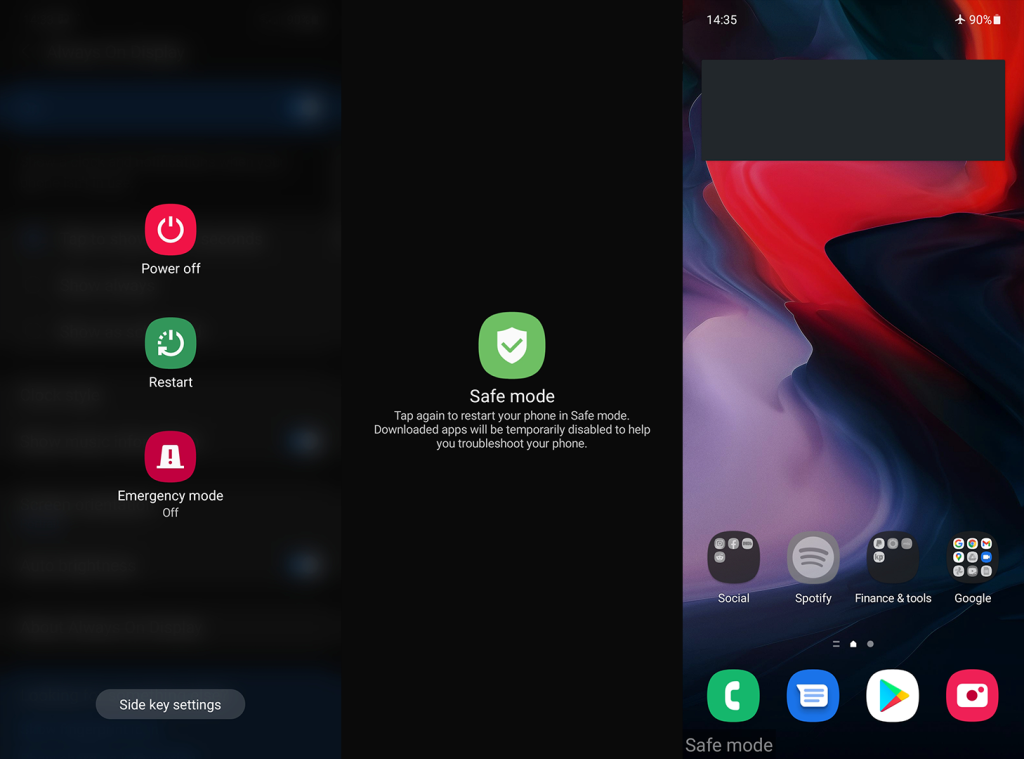

![[100 % ratkaistu] Kuinka korjata Error Printing -viesti Windows 10:ssä? [100 % ratkaistu] Kuinka korjata Error Printing -viesti Windows 10:ssä?](https://img2.luckytemplates.com/resources1/images2/image-9322-0408150406327.png)




![KORJAATTU: Tulostin on virhetilassa [HP, Canon, Epson, Zebra & Brother] KORJAATTU: Tulostin on virhetilassa [HP, Canon, Epson, Zebra & Brother]](https://img2.luckytemplates.com/resources1/images2/image-1874-0408150757336.png)

![Kuinka korjata Xbox-sovellus, joka ei avaudu Windows 10:ssä [PIKAOPAS] Kuinka korjata Xbox-sovellus, joka ei avaudu Windows 10:ssä [PIKAOPAS]](https://img2.luckytemplates.com/resources1/images2/image-7896-0408150400865.png)
